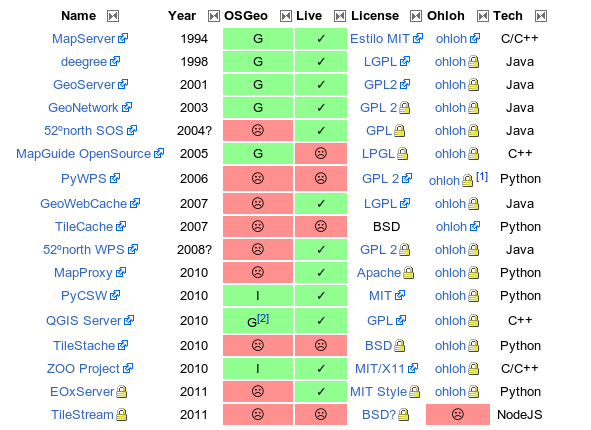Varias personas se han visto en este problema, no saben como cambiar modo vídeo la cámara de la iPad Air. A los que estamos acostumbrados a la Web vemos las etiquetas de Video y Foto como ligas y tendemos a tocarlas, pero no es la forma correcta de cambiar de modo.
La solución es deslizar el dedo sobre la pantalla hacia arriba o hacia abajo dependiendo si queremos activar el modo vídeo o modo foto, así de sencillo, pero a mi parecer poco intuitivo ¿será porque me acostumbré al android?
¡Saludos!